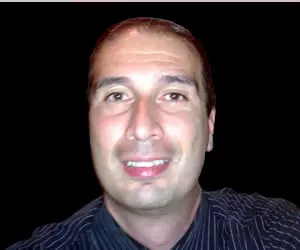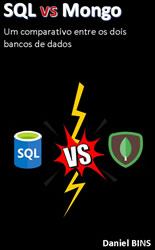Monitorando arquivos com NodeJS
Hoje você vai aprender como monitorar arquivos de uma pasta usando o NodeJS e o Chokidar.
Se você não tem o NodeJS instalado em seu computador, pode baixar a partir deste endereço
https://nodejs.org/
Uma vez instalado, a partir do seu terminal, e dentro da pasta onde você vai guardar o seu projeto, digite:
npm init
Você pode responder todas as questões pressionando ENTER. No final do processo, será criado um arquivo chamado package.json, onde serão instaladas as dependências de nosso projeto.
Uma vez criado o projeto, vamos adicionar 2 bibliotecas que serão utilizadas apenas no ambiente de desenvolvimento. A primeira é o Nodemom, que permite reiniciar a aplicação NodeJS sempre que houver alguma alteração na pasta do projeto. Para instalar, digite o seguinte comando no seu terminal:
npm install nodemon -D
A segunda biblioteca é o chokidar, que permite monitorar alterações em arquivos.
npm install chokidar -D
Vamos editar o nosso arquivo package.json. Na parte de scripts, vamos adicionar o seguinte:
"scripts": {
"test": "echo "Error: no test specified" && exit 1",
"start": "nodemon index.js"
},
Este script "start" é um atalho para iniciar o nosso aplicativo. A partir de agora, será possível iniciar o aplicativo com o comando
npm start
Crie uma pasta chamada "arquivos" na raiz do seu projeto, e adicione dentro desta pasta alguns arquivos a sua escolha.
Depois, crie um arquivo index.js na raiz do seu projeto e insira os seguintes comandos.
var chokidar = require('chokidar');
var watcher = chokidar.watch('arquivos', {ignored: /[/]./}).on('all', function(event, path) {
console.log(event, path);
});
Salve as alterações e depois inicie o seu projeto digitando:
npm start
Você vai ver uma lista dos seus arquivos, precedidos da palavra ADD, que é o método utilizado quais os arquivos foram lidos. Faça alguns testes, alterando arquivos ou removendo, você vai ver que as alteraçõe serão refletidas no console.
Podemos personalizar as mensagens de acordo com o evento que foi executado, como alteração ou exclusão. O código final vai ficar da seguinte forma:
var chokidar = require('chokidar');
var watcher = chokidar.watch('pasta', {ignored: /[/]./}).on('all', function(event, path) {
//console.log(event, path);
});
var log = console.log.bind(console);
watcher
.on('add', function(path) { log('Arquivo ', path, ' foi adicionado'); })
.on('addDir', function(path) { log('Pasta', path, ' foi adicionada'); })
.on('change', function(path) { log('Arquivo ', path, ' foi alterado'); })
.on('unlink', function(path) { log('Arquivo ', path, ' foi removido'); })
.on('unlinkDir', function(path) { log('Pasta ', path, ' foi excluída'); })
.on('error', function(error) { log('Houve um erro', error); })
.on('ready', function() { log('Varreduda inicial concluída. Aguardando alterações.'); })
Uma lista com os recursos completos você pode ver neste link:
https://github.com/paulmillr/chokidar